Der Control Room in Cubase ist ein wichtiges, gutes Werkzeug, wird aber leider in seiner Funktion eher schlecht im Handbuch erklärt. Er entspricht dem Regieraum im Studio. Die Bezeichnungen der einzelnen Komponenten weichen zumindest für mich von den althergebrachten ein wenig ab, so dass ich zunächst verwirrt war. Zeit für etwas Licht im Dunkel.
In Cubase kann man bis zu 4 Monitorwege einrichten. Diese werden in Cubase "Cues" genannt. In diese 4 Cues sowie in den Stereo Out (Mix) kann man im ControlRoom hineinhören. Auch kann man jeder Cue ein Metronom-Click hinzuschalten und in jede über ein Talkback Mikrofon hineinsprechen.
Zum Abhören können bis zu vier Monitor-Ausgänge in Stereo definiert werden, die im Control Room allerdings nur einzeln ausgewählt werden können. So kann z.B. der Sound über verschiedene Lautsprecher verglichen werden.
Zu guter Letzt lassen sich noch 6 externe Stereo Kanäle dem Control Room hinzufügen. So ganz habe ich den Sinn dafür noch nicht erkannt. Vielleicht, um Audiokommentare zu einem zu vertonenden Video mitzuhören. Oder um Musik über die Monitore zu hören. Mal sehen, ob ich im etwas Netz dazu finde.
Control Room einrichten
Die Cues, Monitore, externen Eingänge und der Talkback lassen sich im Menü unter Studio -> Audioverbindungen (F4) unter der Karteikarte Control Room anlegen, bearbeiten und löschen. An dieser Stelle findet sich auch der Schalter, um den Control Room überhaupt zu aktivieren.
Man sieht, dass man nichts sieht. Klar, der Control Room muss zunächst mal durch einen Click auf den Einschalter aktiviert werden.
Danach wird der Button blau, sonst ändert sich nix.
Bevor man nun das erste Pärchen Monitore einrichtet, ein paar Gedanken, was man bis jetzt über die Monitore gehört hat. Weil: etwas haben wir ja schon über unsere Monitore gehört.
In meinem speziellen Fall sind die JBL 305 Monitore an die analogen Ausgänge 1 (L) und 2 (R) an das UR824 angeschlossen. Mit diesen beiden Ausgängen ist der Stereo Out Bus verbunden.
Da ich die beiden JBL Monitore an den Monitor 1 Bus des Control Room hängen möchte, muss also zunächst im gleichen Dialog, jedoch unter der Karteikarte Ausgänge, der Stereo Out seiner beiden Geräte-Ports beraubt werden.
Möglicherweise wird das Signal ja mal digital weiterverarbeitet, so dass eine Neuzuordnung zu den Geräte-Ports USR824 DAW Out 1 und 2 sinnvoll erscheint. Die vorher benutzten Ausgänge USR824 Mix 1 L und R sind dann wieder verfügbar.
Aus USR824 Mix 1
wird USR824 DAW Out 1 und 2.
Jetzt kann im Control Room der erste Monitor Bus erstellt und mit den Geräte-Ports USR824 Mix 1 L und R werden.
Bis jetzt hat sich für das Abhören im Ergebnis noch nichts zum Zustand ohne Control Room geändert: Wir hören auf den Monitoren das normale Stereo Ausgangssignal.
Aber: wenn wir den Control Room öffnen (entweder als rechte Zone im Projekt- oder im MixConsolen-Fenster oder als separates Fenster unter dem Menü Studio -> Control Room), können wir den Signalpegel, der an die Monitore geht, ändern, ohne den Ausgang am Stereo Out zu ändern. Die Abhörlautstärke kann also unabhängig angepasst werden. Dazu dient der große rote Drehknopf.
Auch kann jederzeit auf einen Referenzpegel gesprungen werden.
Dazu ist nur ein Klick auf den mittleren kleinen grauen Knopf nötig.
Nochmaliges Klicken setzt den Pegel auf den vorherigen Wert. Die Mono-Kompatibilität kann man mit einem Klick auf den Stereo Knopf testen.
Beim Abmischen ist es ganz nützlich, den Mix auf verschiedenen Lautsprechern zu hören. Dazu lassen sich 4 Monitor Busse im Control Room einrichten. Ob das Audio Interface so viele Ausgänge zur Verfügung stellt, steht ja auf einem anderen Blatt. Die Einrichtung geschieht analog zu Monitor 1. Ich habe zum Vergleich meinen Bose Sound Link Mini mal eingerichtet und den Monitor Bussen entsprechende Namen gegeben.
Und wie von Zauberhand erscheinen im Control Room gleich an zwei Stellen neue Dinge:
unter der Liste Monitors sind jetzt die beiden Busse mit den vergebenen Namen zu finden und unter dem roten Knopf gibt es jetzt neben dem Knopf A auch einen Knopf B. Nun kann durch Anklicken von Knopf A oder B zwischen den Monitoren gewechselt werden.
Wenn alle 4 Monitor Busse eingerichtet sind, werden diese alle unter Monitors angezeigt.
Und es gibt natürlich auch weiter unten 4 Knöpfe von A bis D.
Monitor-Sends einrichten
Wie schon Anfangs erwähnt, laufen die Monitor-Send bei Cubase unter dem Namen Cus-Sends. Und diese werden im Controll Room eingerichtet. Auch wenn man den einzelnen Cue-Sends sprechende Namen geben kann, werden die Cues in Cubase über die Nummern 1 bis 4 unterschieden. Also gut merken oder aufschreiben.
In unserem Beispiel haben wir 4 Musiker drums. guitar, organ und bass, und deshalb vergeben wir die Cues auch in der Reihenfolge, wie die Spuren im Cubase sind. Lässt sich dann einfacher merken.
Damit ich den Musikern auch mal reinquatschen kann, habe ich noch einen Talkback eingerichtet.
Hier eine Übersicht, wie die Einrichtung im Control Room aussieht:
Da wir mit den Ausgängen an dem UR824 etwas sparen müssen, sind die Cues nur mono ausgelegt. Für das Mithören bei der Aufnahme sollte das jedoch völlig ausreichen.Die Lautstärke der Kanäle auf den einzelnen Cues wird in der MixConsole eingestellt.
Das "neue" Design der MixConsole ist hier weniger übersichtlich, daher nutze ich lieber die MixConsole2.
Mit dem Werkzeug Racks habe ich für dieses Beispiel bis auf auf die Cue-Sends alles andere ausgeblendet. So kann man gut erkennen, wieviel Signal eines Kanals auf jeden Monitorweg gegeben wird.
Im Drums Kanal ist grade das Einstellen für den Gitarren-Monitor aktiv. Ganz links sieht man das Symbol zum Ein- und Aussschalten des Signals für diesen Monitorweg. Daneben ist das Symbol für den Pre-Fader Abgriff. Das kann man durch Klick auf Post-Fader umstellen, ist aber für das Monitoring nicht sinnvoll. Die Lautstärke regelt man, in dem man das rechte Ende des hellgrünen Balkens angeklickt hält und die Maus verschiebt.
Nun kann man im Control Room durch anklicken der Knöpfe C1 bis C4 in die einzelnen Monitorwege reinhören.
Ist die Gitarre auf dem Gitarren-Monitor wirklich zu leise? Fragen über Fragen ....
Auch kann man das Metronom und Talkback auf jedem Monitor anschalten und in der Lautstärke regeln.